Cách phát wifi từ laptop Win 10 đơn giản, nhanh chóng
Cách phát wifi từ laptop Win 10 đơn giản, nhanh chóng
Cách phát wifi từ laptop Win 10 là giải pháp tối ưu để chia sẻ internet cho nhiều thiết bị mà không cần bộ phát rời. Trong bài viết này, Điện Thoại Vui sẽ cùng bạn khám phá các bước để phát wifi từ máy Win 10 hiệu quả. Không cần công cụ hỗ trợ, việc “phủ sóng” không dây trở nên dễ dàng hơn bao giờ hết.
Cách phát wifi từ laptop Win 10: Hướng dẫn nhanh
Có đến 5 cách phát wifi từ laptop Win 10 khác nhau. Tùy vào từng trường hợp mà bạn có thể linh hoạt ứng dụng chúng.
Để chúng tôi giới thiệu cách thức đơn giản nhất để phát wifi thông qua setting của laptop. Cụ thể các bước bao gồm:
- Bước 1: Mở Windows Settings (Windows + I), chọn Network & Internet, tiếp đến mở Mobile hotspot.
- Bước 2: Bật công tắc Share my Internet connection with other devices.
- Bước 3: Nhấn Save và điểm phát sẽ ngay lập tức hoạt động.
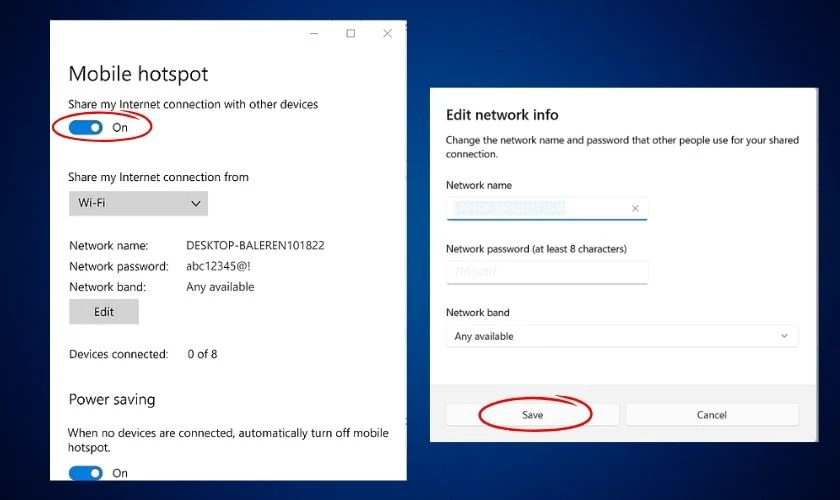
Chỉ vài bước đơn giản bạn đã có thể có cách phát wifi từ máy tính Win 10 kết nối nhanh chóng. Sau khi kích hoạt, mọi thiết bị như smartphone, máy tính bảng hay smart TV đều có thể kết nối.
Xem thêm: Đến ngay với sửa laptop uy tín dien thoai vui giá tốt, chất lượng!
Cách phát wifi từ laptop Win 10 có lợi ích gì?
Việc sử dụng laptop Win 10 làm điểm phát Wifi mang lại nhiều lợi ích thiết thực:
- Tiện lợi và nhanh chóng: Không cần mang theo router rời, chỉ với chiếc laptop bạn có thể chia sẻ mạng ở bất cứ đâu.
- Tiết kiệm chi phí: Giảm nhu cầu đầu tư thêm thiết bị wifi. Tận dụng luôn kết nối 4G/5G hoặc mạng dây sẵn có.
- Đa thiết bị: Cho phép nhiều thiết bị cùng truy cập Internet đồng thời. Điều này cực hữu ích khi bạn làm nhóm, họp trực tuyến hoặc chia sẻ dữ liệu nhanh.
- Bảo mật tạm thời: Bạn hoàn toàn kiểm soát mật khẩu và số lượng thiết bị được kết nối.

Ngoài ra, khi chia sẻ kết nối qua laptop, bạn có thể linh hoạt tắt/mở hotspot bất cứ lúc nào. Không cần thao tác phức tạp trên modem hay router, mọi thứ đều được bạn chủ động hơn.
Cách phát wifi từ laptop Win 10 cần đáp ứng điều kiện gì?
Thực tế thì thủ thuật máy tính của cách phát wifi từ laptop Win 10 không yêu cầu quá nhiều, nhưng bạn cần thỏa một số điều kiện sau:
- Card mạng không dây (wifi adapter) còn hoạt động tốt và được kích hoạt.
- Driver Wifi đã được cập nhật lên phiên bản mới nhất để tránh lỗi tương thích.
- Quyền Administrator trên Windows 10, vì một số phương pháp như Command Prompt yêu cầu quyền cao nhất.
- Kết nối Internet ổn định qua Ethernet hoặc 3G/4G/5G.
- Dung lượng pin hoặc nguồn điện đủ dùng, đặc biệt khi chia sẻ lâu dài.

Nếu thiếu bất kỳ yếu tố nào, việc phát wifi của bạn có thể bị cản trở. Bạn cũng có thể cập nhật driver từ Device Manager, bật tính năng Wi‑Fi trong Settings. Hoặc chọn gắn adapter USB ngoài để khắc phục.
Tham khảo dịch vụ thay pin laptop lấy liền, chính hãng tại Điện Thoại Vui!
Cách phát wifi từ laptop Win 10 chi tiết nhất 2025
Tùy vào hỗ trợ của từng dòng laptop mà cách phát wifi từ máy Win 10 có đôi chút khác biệt. Cũng vì thế, trong bài viết này Điện Thoại Vui sẽ hướng dẫn đủ 5 cách để chia sẻ wifi từ laptop của bạn.
Cách phát wifi từ laptop Win 10 bằng Settings
Đây được xem như một trong những phương pháp cài đặt đơn giản nhất. Không cần cài thêm phần mềm, chỉ cần vài cú nhấp chuột bạn đã có mạng hotspot hoạt động.
Các bước chi tiết của cách phát wifi từ laptop Win 10 từ cài đặt của máy như sau:
Bước 1: Nhấn Windows + I để mở Settings.
Bước 2: Chọn Network & Internet, nhấp tiếp vào Mobile hotspot.
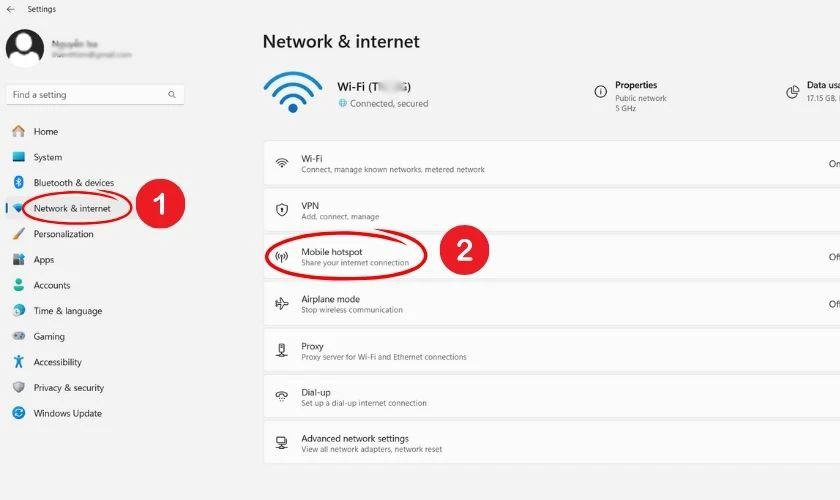
Bước 3: Bật công tắc Share my Internet connection with other devices.
Bước 4: Ở mục Share my Internet connection from, chọn nguồn kết nối là Ethernet hoặc wifi.
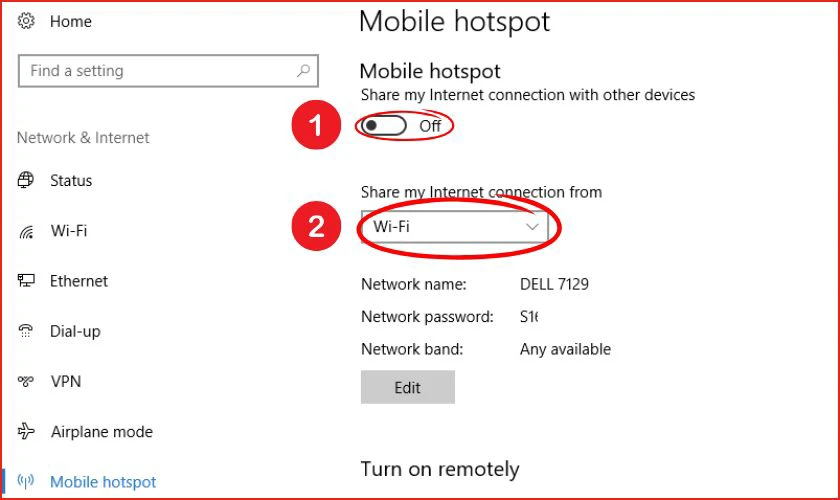
Bước 5: Nhấn Edit, đặt tên mạng (Network name) và mật khẩu (Network password), sau đó Save.
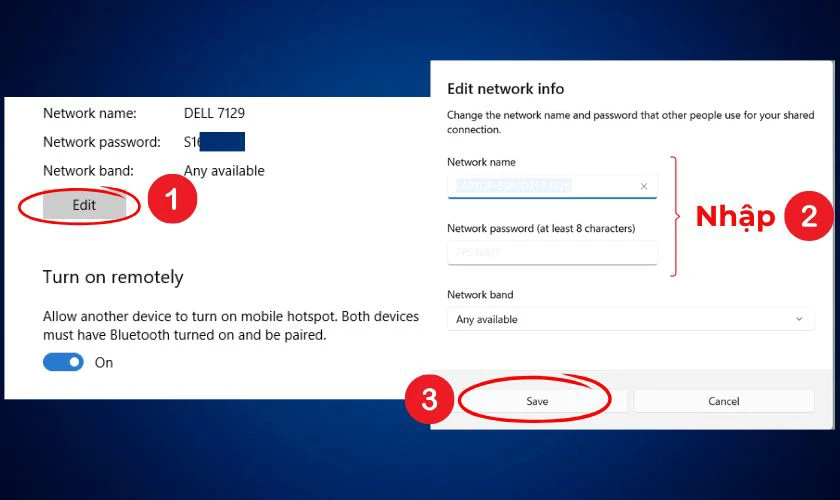
Laptop sẽ ngay lập tức phát sóng Wifi với thông tin vừa thiết lập.
Xem thêm: Cách phát Wifi từ điện thoại Samsung nhanh chóng hiệu quả tại đây!
Cách phát Wifi Win 10 bằng Command Prompt
Để phát wifi từ máy tính Win 10 thông qua Command Prompt bạn thực hiện các bước gồm:
Bước 1: Mở Command Prompt dưới quyền Administrator: nhập cmd vào thanh tìm kiếm, nhấn chuột phải chọn Run as administrator.
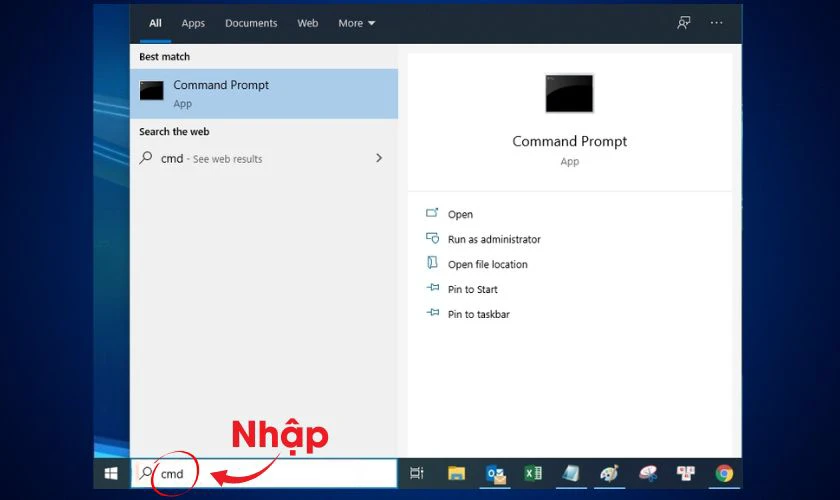
Bước 2: Nhập lệnh để tạo hotspot, theo đó, hãy thay tên wifi và mật khẩu wifi tương ứng: netsh wlan set hostednetwork mode=allow ssid=TenWifi key=MatKhauWifi. Nhấn Enter để chương trình chạy.
Bước 3: Khởi động hosted network bằng cách nhập: netsh wlan start hostednetwork rồi nhấn Enter.
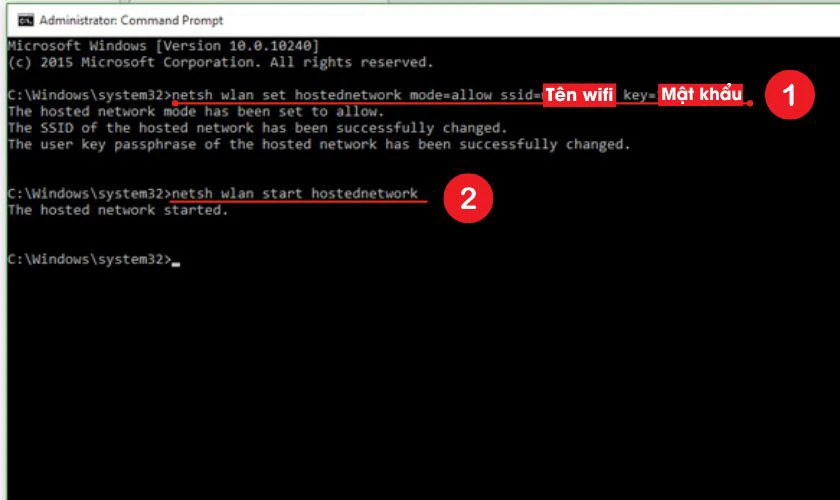
Bước 4: Tiến hành phát wifi từ laptop Win 10.
Khi muốn dừng phát sóng, nhập netsh wlan stop hostednetwork.
Bên cạnh đó, để tiến hành phát wifi của bước 4 trên, bạn tiếp tục thực hiện các bước sau để hoàn thành nốt việc chia sẻ mạng:
Bước 1: Nhấp chuột phải vào biểu tượng wifi góc dưới màn hình, mở Open Network and Sharing Center.
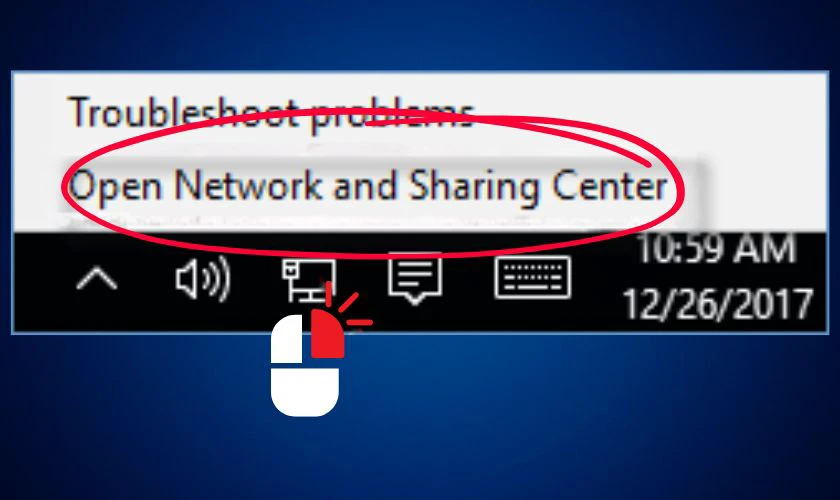
Bước 2: Chọn Change adapter settings, khi đó xuất hiện một mạng không dây ảo trong Network Connections (có tên wifi bạn đặt). Nhấp phải chuột vào mạng bạn đang dùng, chọn tiếp Properties.
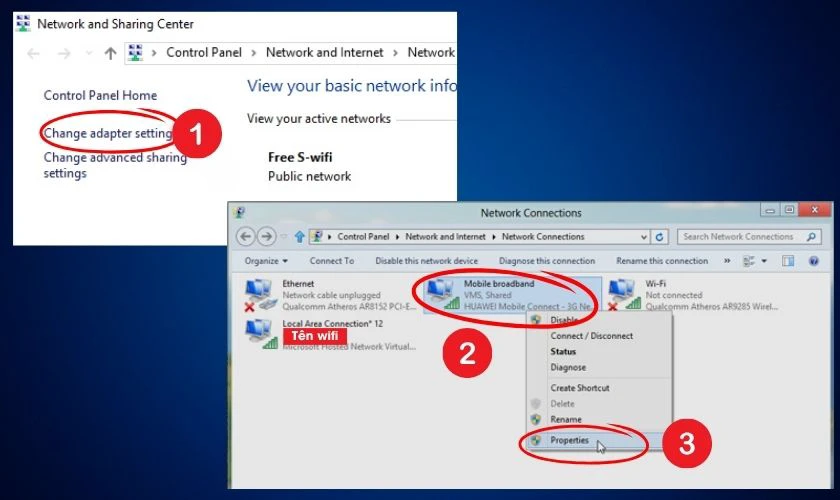
Bước 3: Tại tab Sharing, chọn ô Allow other network users to connect through this computer’s Internet connection. Trong Home networking connection, chọn mạng có tên vừa tạo rồi nhấn OK. Bạn đã phát wifi thành công.
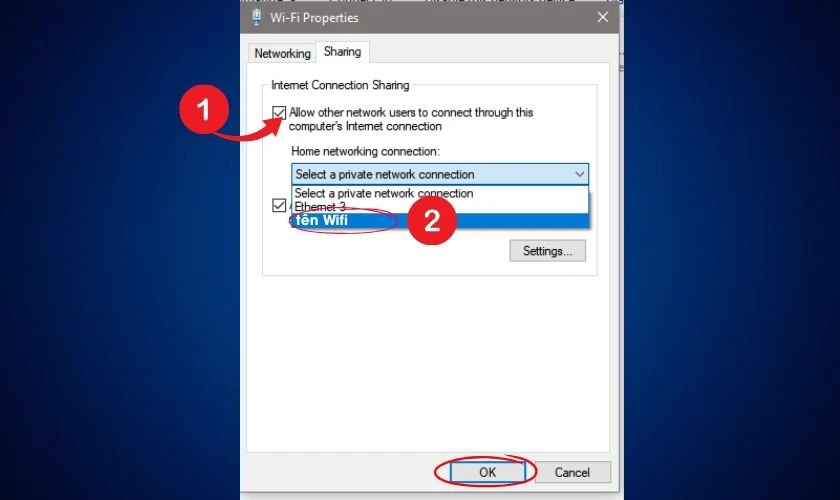
Bước 4: Để kiểm tra mạng một lần nữa, trong Command Prompt, nhập: netsh wlan show hostednetwork rồi nhấn Enter.
Phương pháp này cho phép bạn quản lý hotspot linh hoạt hơn. Thích hợp với người dùng ưa thao tác qua lệnh.
Cách phát Wifi từ máy tính Win 10 bằng phần mềm Wlan launcher
Wlan Launcher là ứng dụng nhẹ, miễn phí, hỗ trợ trên Win 10. Để dùng cách phát wifi từ laptop Win 10 thông qua Wlan Launcher, bạn thực hiện theo các hành động sau:
- Bước 1: Tải và cài đặt Wlan Launcher từ trang chủ.
- Bước 2: Mở ứng dụng, nhập tên và mật khẩu cho hotspot.
- Bước 3: Chọn Start Hotspot để kích hoạt.
- Bước 4: Khi không cần, nhấn Stop Hotspot.
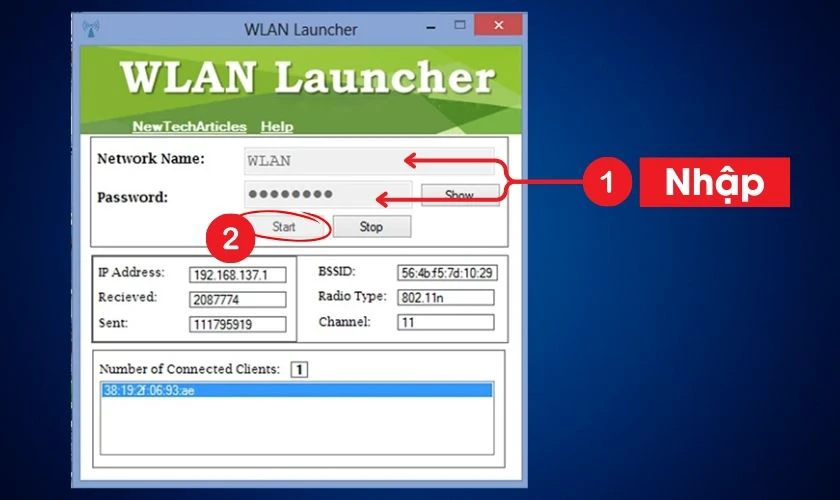
Wlan Launcher có ưu điểm giao diện trực quan. Phần mềm giúp hiển thị số thiết bị đang kết nối và chi tiết băng thông sử dụng.
Cách phát Wifi trên Win 10 bằng phần mềm Connectify
Connectify Hotspot là giải pháp chuyên nghiệp, nhiều tính năng nâng cao. Các bước thực hiện cực đơn giản, bao gồm:
- Bước 1: Tải Connectify Hotspot và cài đặt.
- Bước 2: Chạy phần mềm, vào tab Wi-Fi Hotspot trong phần Setting.
- Bước 3: Đặt tên, mật khẩu, chọn nguồn Internet.
- Bước 4: Nhấn Start Hotspot.
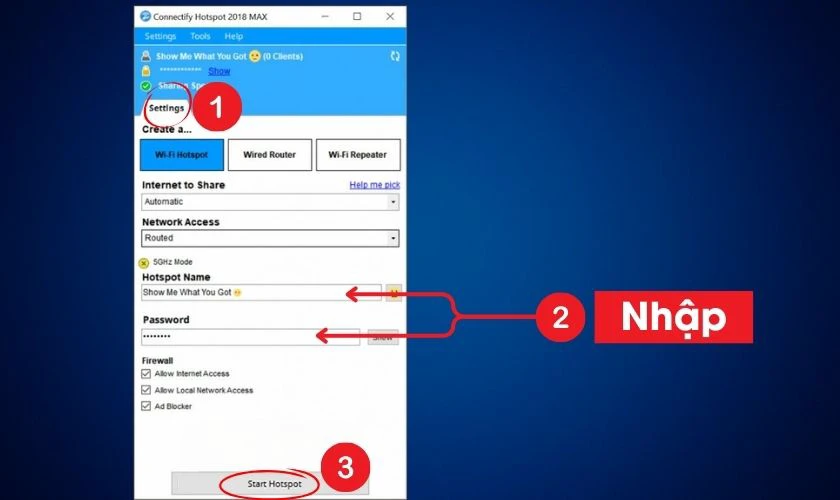
Connectify hỗ trợ chia sẻ qua Ethernet, 3G/4G và cả Bluetooth. Cho phép tạo ra nhiều kiểu hotspot (Wi-Fi repeater, bridged). Tuy nhiên, bản đầy đủ yêu cầu trả phí để mở khóa tính năng cao cấp.
Lưu ý khi phát Wifi trên Win 10
Có thể thấy rằng, việc chia sẻ kết nối wifi thông qua Win 10 của laptop khá dễ dàng. Bạn hoàn toàn có thể áp dụng một trong những cách thức trên mà không bị trở ngại quá nhiều. Tuy nhiên, để quá trình diễn ra suôn sẻ cũng như đảm bảo an toàn cho các thiết bị, bạn cần lưu ý:
- Bảo mật mật khẩu mạnh: Sử dụng ít nhất 8 ký tự, nên bao gồm chữ hoa, chữ thường, số và ký tự đặc biệt.
- Tắt hotspot khi không dùng: Giúp tiết kiệm pin laptop và tránh khả năng bị truy cập trái phép.
- Theo dõi băng thông: Đặc biệt khi dùng 4G/5G, tránh vượt gói cước.
- Cập nhật Windows và driver thường xuyên: Đảm bảo tính ổn định và khắc phục lỗi bảo mật.
- Kiểm soát thiết bị kết nối: Chỉ cho phép những thiết bị bạn tin tưởng để hạn chế rủi ro.

Những lưu ý này bạn hoàn toàn có thể chủ động thực hiện. Đảm bảo các vấn đề về bảo mật, nguồn Wifi và nguồn pin ngay từ đầu là rất quan trọng. Điều này giúp việc chia sẻ mạng không bị hạn chế, gián đoạn hay bị tấn công bởi virus từ bên ngoài.
Kết luận
Trên đây là một số cách phát wifi từ laptop Win 10 mà bạn hoàn toàn có thể tự thực hiện. Tùy theo nhu cầu, tốc độ hay các tính năng nâng cao mà lựa chọn cách thích hợp nhất. Điện Thoại Vui chúc bạn áp dụng thành công và luôn duy trì kết nối Internet mọi lúc, mọi nơi!
Bạn đang đọc bài viết Cách phát wifi từ laptop Win 10 đơn giản, nhanh chóng tại chuyên mục Thủ thuật thiết bị trên website Điện Thoại Vui.

Tôi là Trần My Ly, một người có niềm đam mê mãnh liệt với công nghệ và 7 năm kinh nghiệm trong lĩnh vực viết lách. Công nghệ không chỉ là sở thích mà còn là nguồn cảm hứng vô tận, thúc đẩy tôi khám phá và chia sẻ những kiến thức, xu hướng mới nhất. Tôi hi vọng rằng qua những bài viết của mình sẽ truyền cho bạn những góc nhìn sâu sắc về thế giới công nghệ đa dạng và phong phú. Cùng tôi khám phá những điều thú vị qua từng con chữ nhé!





